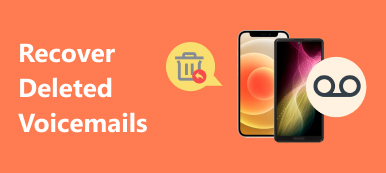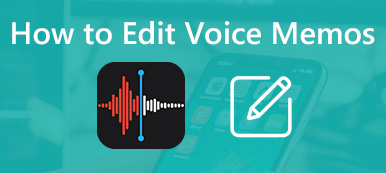"Jeg vil gerne optage et foredrag på min iPhone 14 med mere end 40 minutter, men jeg ved ikke, hvor længe mit stemmememo kan optages på den. Så her kommer mit hovedspørgsmål: hvordan optager man lyd som stemmememoer på iPhone?
"Jeg vil gerne optage et foredrag på min iPhone 14 med mere end 40 minutter, men jeg ved ikke, hvor længe mit stemmememo kan optages på den. Så her kommer mit hovedspørgsmål: hvordan optager man lyd som stemmememoer på iPhone?Stemme notater app på iPhone giver dig mulighed for at optage stemme, en tale eller enhver anden omgivende lydfil i den indbyggede mikrofon. Hvis du ikke aner hvordan man optager stemmememoer på iPhone, kan du finde den detaljerede proces i artiklen. Desuden kan du også få detaljeret information om tidsbegrænsningen og de bedste alternative metoder her.

- Del 1: Optag dine stemmememoer på iPhone uden nogen download
- Del 2: Bedste alternativ til at lave stemmememo-optagelse på iPhone
- Del 3: Ofte stillede spørgsmål om lydoptagelse på iPhone
Del 1: Optag dine stemmememoer på iPhone uden nogen download
Uden tvivl er den nemmeste og bedste måde at optage lyd på iPhone at bruge Stemme notater app tilknyttet iOS-enheder. Når du har brug for at optage stemmememoer på iPhone som en besked, tager det kun flere tryk gennem Optage knap. Hvis du vil gemme stemmememoerne eller redigere filerne yderligere, kan du også slå til Rediger optagelse indstilling på denne funktion.
Sådan optager du lyd ved hjælp af stemmememoer på iPhone
Trin 1Åbn Voice Memos-appen på din iPhone, eller bed Siri om at aktivere den.
Trin 2I stemmememoer kan du se Alle optagelser på følgende skærm. Tryk på Rød knappen i bunden for at begynde at optage et stemmememo.
Trin 3Du kan styre optagelsen ved at trykke på lydbølgeområdet. Eller du kan trække skærmkanten og udfolde grænsefladen for at sætte processen på pause eller genoptage processen.
Trin 4Når du får den ønskede stemmememo-fil, kan du trykke på Rød knappen igen eller klik Udført knappen i det sidste trin for at gemme det.

Tip: Tid til optagelse er kun begrænset til din iPhones lagerplads. Så sørg for, at der er nok intern lagerplads til en tilfredsstillende stemmefil.
Sådan redigeres stemmememoer på iPhone
For at forbedre lydeffekten eller justere din stemmeoptagelse på iPhone kan du redigere stemmememoerne med følgende trin.
Trin 1Når du får det optagede stemmememo på iPhone, kan du lytte til lydfilen med Leg knappen når som helst du vil.
Trin 2Du kan redigere dine stemmememoer gennem dots knappen i højre hjørne af din lydfil, og indtast Rediger optagelse at blive klar. Eller du kan blive i den kontrollerende grænseflade, når du optager din lyd og vælge mulighederne for at justere din fil.
Trin 3I redigeringsskærmen kan du vælge Lokal område knappen i venstre hjørne ovenfor for at indstille afspilningshastigheden, lydløs tilstand og forbedre effekten, som du ønsker. Du kan også vælge Crop knappen på den anden side og trim din lyd, så den passer.
Bemærk: For dem, der ønsker at optage dele af en stemmeoptagelse, skal du flytte bjælken til det målrettede sted og klikke udskifte knappen for at ændre.
Trin 4Med alt klar, klik Udført for at gemme din lydfil. Nu er du fri til at dele den med andre eller e-mail dit stemmememo som du vil.
Del 2: Bedste alternativ til at lave stemmememo-optagelse på iPhone
Uden at nævne tidsbegrænsningen, bør lydkvaliteten af stemmememoerne og andre afbrydelser være den største begrænsning for optagelse af stemmememoer på iPhone. Hvad skulle være det bedste alternativ til at optage et stemmememo på iPhone?
Apeaksoft iOS Screen Recorder er en kraftig software til iPhone optage lyd på Windows. Det sikrer ikke kun HD-kvaliteten på både lyd og videoer, men garanterer også en stabil spejlingsproces uden advarsler under optagelse for hver bruger. Højdepunktet er, at du er i stand til at lave stemmeoptagelse af iPhone uden nogen begrænsning på tid, filformater og mere, selv når du optager telefonopkald på iPhone. Selvom du er Mac-bruger, kan du også lære hvordan man optager stemmememo på MacBook Pro og Air.

4,000,000 + Downloads
Spejle iPhone til computeren trådløst og sikkert uden USB-kabel.
Stream og optag stemmememoer, videoer og andre data fra iPhone.
Optag stemmememoer på iPhone uden tids- og størrelsesbegrænsning.
Support iPhone 15/14/13/12/11/XS/XR/X/8/7 med den nyeste iOS 17.
Download og installer Apeaksoft iOS Screen Recorder. Start iPhone-optageren på din computer. Det er Wi-Fi-netværks spejlsoftware med AirPlay eller Screen Mirroring-funktion.
 Trin 2Aktivér Airplay eller Screen Mirroring
Trin 2Aktivér Airplay eller Screen MirroringStryg ned fra det øverste højre hjørne af skærmen for at åbne "Kontrolcenter" på iPhone, du kan trykke på "Skærmspejling" og vælge "Apeaksoft iOS Screen Recorder" for at aktivere spejlfunktionen.
 Trin 3Juster optagelsesindstillingerne for lyd
Trin 3Juster optagelsesindstillingerne for lydVælg indstillingen "Indstillinger", du kan optage videoer med 1920x1080 Full HD eller endda bruge adgangskoden til at stoppe andre fra forbindelse til iPhone. Du kan kun optage hele computerskærmen eller iPhone-skærmen.
 Trin 4Optag et stemmememo på iPhone
Trin 4Optag et stemmememo på iPhoneNår du spejler iPhone til computeren, kan du klikke på højre cirkelknap for at optage et stemmememo. Du kan justere lydstyrken, pause og genoptage optagelsen, slukke / tænde for mikrofonen, justere størrelsen på indspilningsvinduet.
 Trin 5Gem stemmememofilen på computeren
Trin 5Gem stemmememofilen på computerenDu kan tjekke de gemte stemmememoer i mappen Output. Bare få vist filerne, og klik på knappen "Start eksport" for at gemme de optagede stemmememofiler på din computer som MP4-format.

Efter optagelse af en stemmemeddelelse kan du måske lav stemmememo til en ringetone.
En anbefalet måde at optage en talebesked fra iPhone på pc'er
Metoderne ovenfor viser dig, hvordan du laver stemmeoptagelse på iPhone og Windows PC. Men der er store chancer for, at du gerne vil optage dine stemmememoer på din Mac med de samme rettigheder, som Windows-brugere har. Du kan dog stadig finde en pålidelig telefonoptager med kraftfulde optage- og redigeringsfunktioner her. Så foreslår vi, at du prøver Apeaksoft Screen Recorder hvilket er venligt for både Windows- og Mac-brugere.

4,000,000 + Downloads
Optag talebeskeder, memoer og andre lydfiler i høj kvalitet.
Tilbyd bonusfunktioner til lydredigering for at opfylde dine behov.
Understøtter Windows og macOS for at matche dine enheder bedst.
Optag aktiviteter uden afbrydelser, når du optager filer.
Åbn kanaler som en telefonoptager med færre begrænsninger på filstørrelse, format osv.
Del 3: Ofte stillede spørgsmål om lydoptagelse på iPhone
Hvor længe vil et stemmememo blive optaget på iPhone?
Memoerne er i MPEG-4 filformat med filtypenavnet M4A. Som et komprimeret filformat kræver det omtrent en megabyte lagerplads, 500 KB lagerplads i minuttet til optagelse af stemmememoer. Hvis du har noget imod filstørrelsen eller lydlængden, kan du prøve at redigere stemmememoerne.
FYI: Vær opmærksom på iPhones kapacitet og brug flytilstanden, især til et langt foredrag eller møde på iPhone.
Hvor er talememoer gemt på iPhone?
Du kan gå til Voice Memoer og tjekke dine optagelser på listen på skærmen. Hvis du ikke har brugt det før, skal du gå ind i Indstilling og åbne iCloud for at se mere gennem stemmememoer.
Hvordan bruger man stemmememoer på iPhone?
Du kan følge indlægget på del 1 og få detaljerede trin til at bruge stemmememoer til optagelse og redigering, som du vil.
Konklusion
Når man søger hvordan man stemmeoptager på iPhone eller har enkel redigering, kan det være en nem proces. For at optage et langt foredrag eller endda redigere filerne yderligere, Apeaksoft iOS Screen Recorder er den ultimative løsning, du kan tage i betragtning. Desuden kan du lære mere om den maksimale længde for de optagede stemmememofiler her.